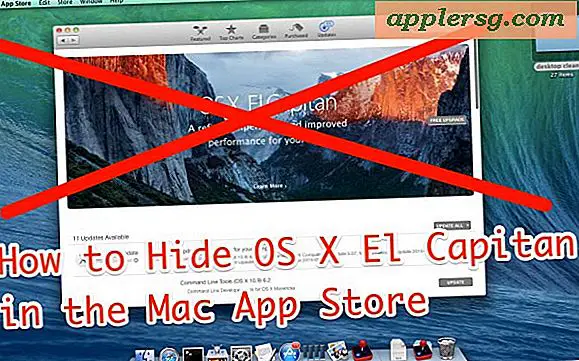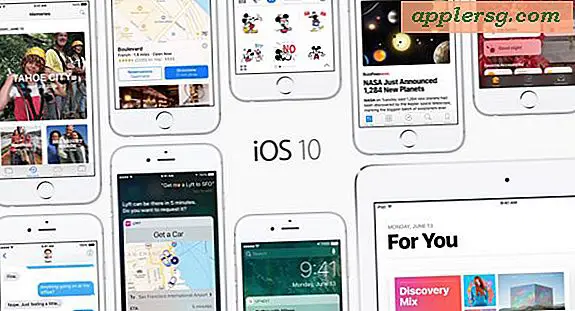So erstellen Sie einen Flyer in Microsoft Word 2007
Das Erstellen eines Flyers in Microsoft Word 2007 ist sehr einfach. Es braucht nur ein wenig Vorstellungskraft und ein wenig Übung mit der Software. Es sind wirklich keine Grenzen gesetzt, was Sie erstellen können. Es ist eine gute Idee, eine ungefähre Vorstellung davon zu haben, wie Ihr Flyer aussehen soll, und dann einige coole Komponenten hinzuzufügen. Sie können Ihren Flyern mit nur wenigen Klicks Bilder, Sondertexte und informative Grafiken hinzufügen.
Schritt 1
Öffnen Sie Microsoft-Word. Sie finden es unter "Alle Programme" oder geben einfach "Wort" in die Suchleiste Ihres Computers ein.
Schritt 2
Geben Sie die Informationen ein, die Ihr Flyer anzeigen soll. Auf der Registerkarte Start können Sie die Schriftart, Größe und Farbe Ihrer Buchstaben ändern. Sie können Ihre Formulierungen fett, unterstrichen oder kursiv formatieren.
Schritt 3
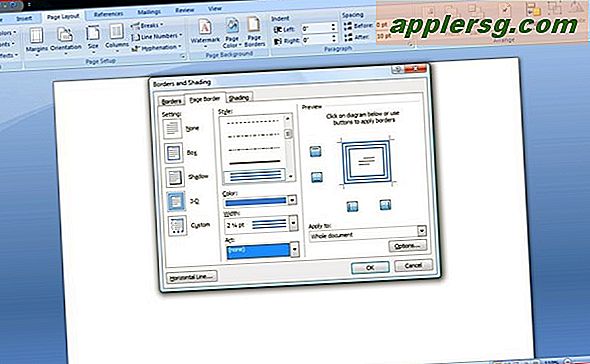
Klicken Sie auf die Registerkarte Seitenlayout und wählen Sie im Abschnitt Seitenhintergrund "Seitenränder". Hier können Sie Farbe, Stil, Breite und Position Ihres Rahmens auswählen. Klicken Sie auf OK, wenn Sie fertig sind.
Schritt 4
Klicken Sie auf die Registerkarte Einfügen. Hier können Sie Cliparts, Bilder, Diagramme oder Tabellen in Ihren Flyer einfügen. Um eines dieser Elemente einzufügen, klicken Sie einfach auf die Aktion (Symbol für ClipArt, Bild usw.) und wählen Sie aus dem Scroll-Down-Menü aus, was Sie tun möchten.
Schritt 5
Passen Sie die Größe Ihres Bildes an, indem Sie Ihren Cursor an einer der Ecken des Rahmens ausrichten, der Ihr Bild umgibt. Klicken Sie mit der linken Maustaste, halten Sie die Ecke des Kästchens gedrückt und ziehen Sie sie, bis Sie mit der Größe Ihres Bildes zufrieden sind.
Schritt 6
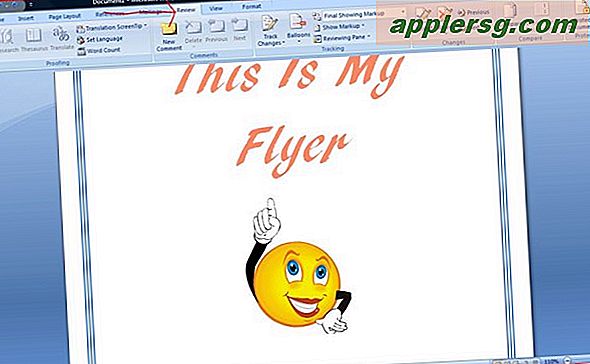
Führen Sie eine Rechtschreibprüfung Ihres Flyers durch. Die Rechtschreibprüfung finden Sie auf der Registerkarte Überprüfen.
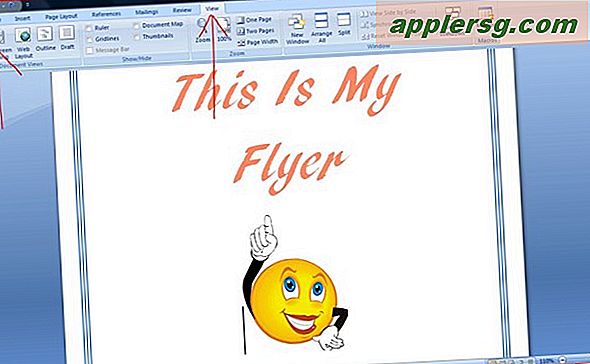
Nehmen Sie an einer abschließenden Überprüfung Ihres Flyers teil. Klicken Sie auf die Registerkarte Ansicht und dann auf "Vollbildanzeige". Dies gibt einen Überblick darüber, wie Ihr Flyer aussehen wird. Wenn Sie zufrieden sind, klicken Sie auf Speichern.







![Telefon 4S vs die $ 2000 Canon 5d MKII [Video]](http://applersg.com/img/asimg.png)